Já faz um tempo desde que eu perguntei a alguém sobre uma rota. Fique atento para aprender a navegar (e fazer muito mais) com o alfinete solto no Google Maps.
Os aplicativos de mapeamento não apenas agem como salvadores para os introvertidos, mas também são companheiros úteis para quem se aventura em territórios desconhecidos, especialmente se você estiver dentro de um carro.
E o Google Maps é líder de mercado entre todos os aplicativos de mapeamento:
Embora seja bastante simples usar o Google Maps (GMaps), este artigo se concentra em apenas um aspecto dele: o pin descartado.
últimas postagens
O que é um Pin caído?
Pin caído, bem, é apenas um pin caído (📍), assim: 10 Langley St, Londres WC2H 9JG, Reino Unido.
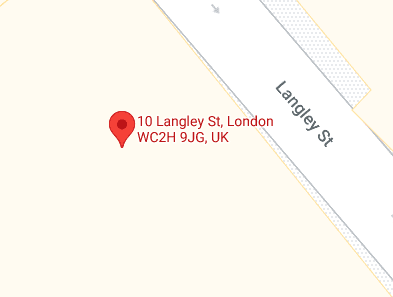
Ajuda a marcar pontos no GMaps. Depois, você pode usar isso para:
Mas você não pode usar esses recursos se não souber…
Como soltar um pin?
Dependendo do dispositivo em mãos, é fácil soltar um alfinete.
a) Em um navegador de desktop
Siga para Google Maps. Na barra de pesquisa, digite um local próximo, como o nome da rua ou localidade, ou insira um ponto de referência famoso.
Depois, selecione os resultados preferidos nas sugestões suspensas.
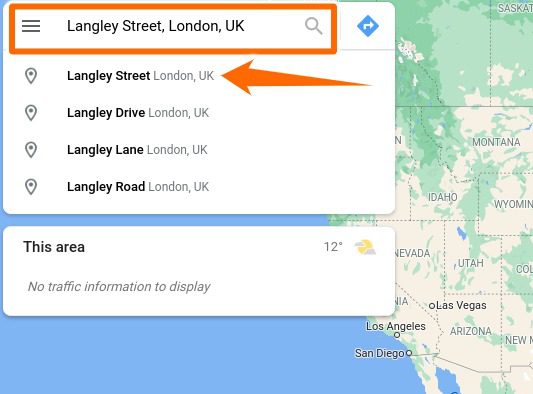
Isso o levará ao local aproximado. A partir daí, amplie, arraste o mapa e clique em um local selecionado para soltar um alfinete.
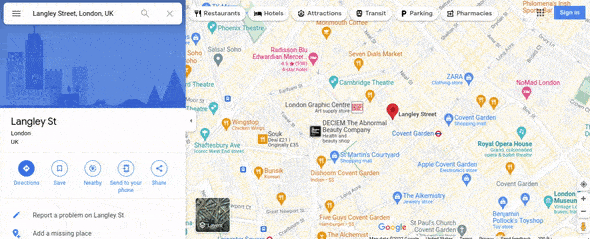
b) Em um smartphone Android
Abra o aplicativo Mapas e insira a localidade. Em seguida, toque no local mais próximo nas sugestões de pesquisa.
Por fim, tente arrastar o mapa para o local mais próximo e, em seguida, toque e segure para soltar um alfinete no local do assunto.
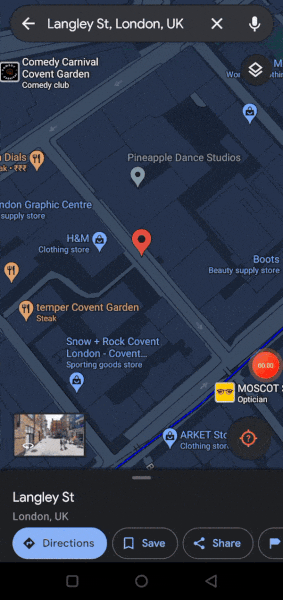
Recursos de pinos descartados
Vamos discutir como aproveitar ao máximo o alfinete do Google Maps.
Salvar um alfinete descartado
a) Em um navegador de desktop
Para salvar um pin, basta clicar em Salvar no pop-over lateral.

Depois de clicar em Salvar, você pode colocar esse local em várias listas padrão, como Favoritos, Quero ir etc. Você pode encontrar esses pinos salvos na área de configuração do Mapas (ícone de hambúrguer) na guia Seus lugares.
b) Em um smartphone Android
O processo é semelhante em um smartphone. Basta tocar em Salvar depois de soltar o alfinete, selecionar a(s) lista(s) e clicar em Concluído no canto superior direito para salvar.
Compartilhar um local de alfinete
a) Em um navegador de desktop
Clique em Compartilhar para obter um link para o local do pino. A partir daqui, você pode copiar e compartilhar o local do pin com qualquer pessoa.
b) Em um smartphone Android
Toque em Compartilhar. Em seguida, você pode compartilhar a localização do pino como mensagem de texto, no WhatsApp, no Twitter e praticamente com qualquer aplicativo compatível.
Enviar para telefone
Esse recurso autoexplicativo permite que você compartilhe a localização do PIN instantaneamente com o telefone e o e-mail associados à sua conta do Google.
Rotular um alfinete
a) Em um navegador de desktop
Para colocar um rótulo no local do seu pin, role para baixo no pop-up lateral e selecione Adicionar um rótulo. Em seguida, escreva o nome da etiqueta na caixa vazia (marcada como 1). E, finalmente, clique em Adicionar um rótulo (marcado como 2).
Agora, esse rótulo (pin etechpt.com) será sincronizado entre os dispositivos dessa conta do Google específica. É óbvio que outras pessoas verão a versão normal do mapa e não verão esse alfinete ao pesquisar esse local.
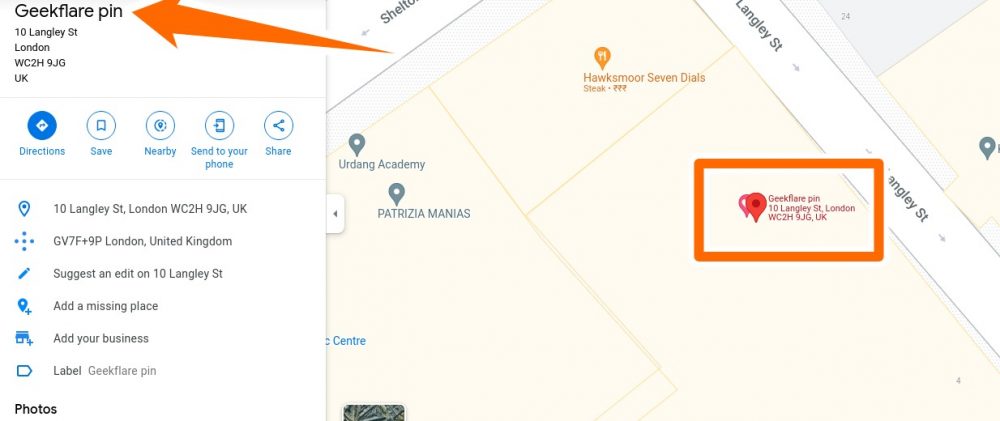
b) Em um smartphone Android
Toque em Etiqueta na parte inferior do aplicativo móvel e digite o nome do pino. Conclusivamente, selecione Adicionar rótulo abaixo desse espaço de vinculação.
Lugares proximos
Este é um aspecto muito útil do Google Maps. Depois de soltar seu pin, você pode procurar lugares próximos, conforme mostrado nas imagens.
Depois de selecionar qualquer categoria, digamos, Restaurantes (marcados por um garfo e uma faca nos mapas), você verá todos esses pontos nas proximidades.
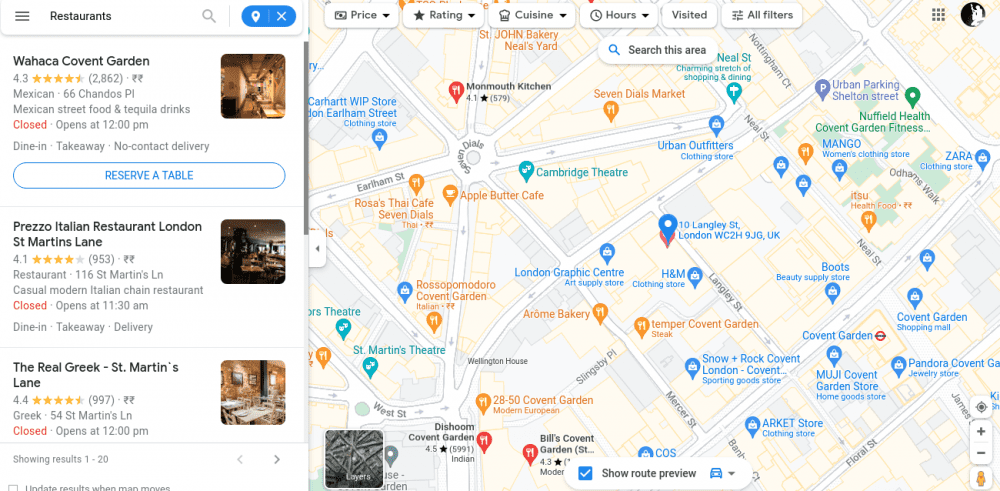
Você pode rolar para baixo na barra lateral para obter mais detalhes sobre um determinado lugar ou clicar em qualquer um dos mapas para obter as opções adequadas. E basta procurar o rótulo se quiser retornar ao seu alfinete descartado.
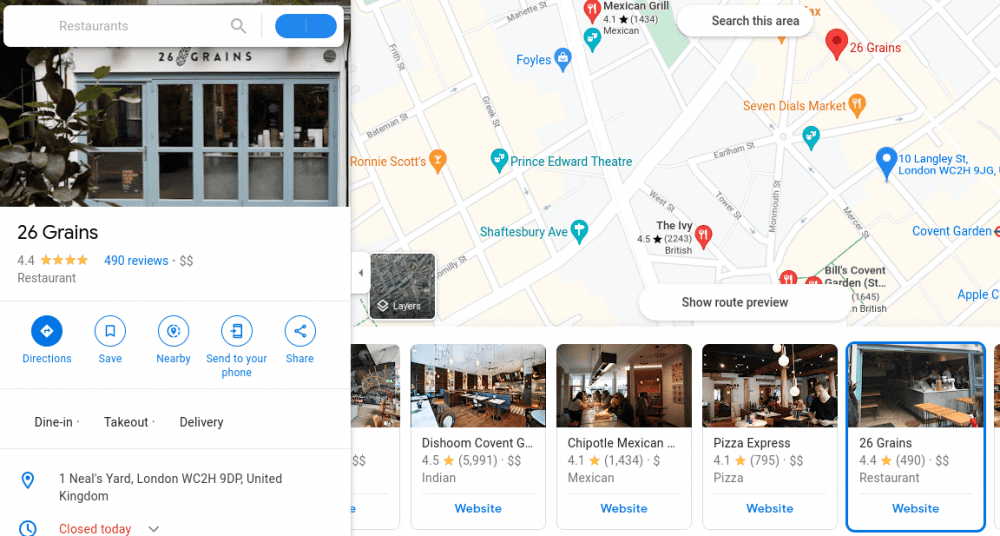
Em seus smartphones, basta arrastar o mapa para o local especificado e inserir a categoria para pesquisar nas proximidades. Nesse caso, o Google Maps descarta um pino de referência automaticamente.
Encontrar rotas
Notavelmente, a melhor maneira de procurar direções de seus locais é ligando o GPS, deixando GMaps localizá-lo e, em seguida, procurando o local. No entanto, esta seção é centrada em encontrar a distância entre a localização do seu pino e outros locais de interesse.
a) Em um navegador de desktop
Selecionei um restaurante nas sugestões Perto.
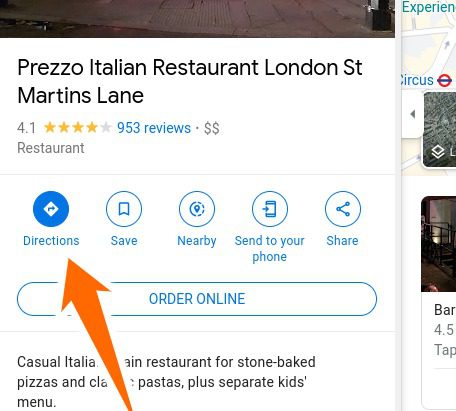
Clicar em Directions na imagem anterior colocará o local mencionado como destino. Agora você pode pesquisar seu alfinete descartado colocando o rótulo como origem e selecionando entre as sugestões.
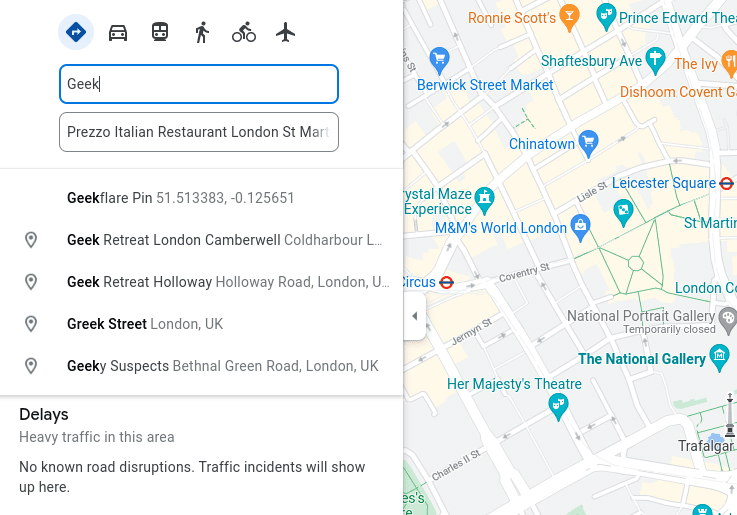
Depois, você pode verificar as várias opções como rotas disponíveis e modos de transporte.

b) Em um smartphone Android
Da mesma forma, você pode encontrar restaurantes próximos, selecionar qualquer pessoa e encontrar as direções.
Na tela de direções, a origem – 4 Mercer Walk – é o ponto na estrada mais próximo para iniciar a rota.
Dica profissional: Embora você possa colocar um alfinete em qualquer lugar nos aplicativos GMaps, suas versões de navegador o enviarão para o endereço marcado mais próximo.
Esses endereços marcados são os pontos adicionados pelo próprio Google ou os locais sugeridos pelos usuários e aprovados pelo Google.
Assim, com o Android GMaps, eu poderia adicionar um alfinete no meio do cruzamento; mas quando tentei o mesmo com o navegador da área de trabalho, ele ficou acinzentado, tornando-o indisponível para rotulagem, pesquisa nas proximidades etc. No entanto, deu a opção de navegar até este ponto na parte inferior.
Isso abrange quase tudo o que você poderia fazer com um alfinete caído nos mapas do Google. Mas você pode não querer manter pinos não utilizados em sua versão do GMaps. Então, melhor verificar isso…
Como excluir um pino descartado
Se você não rotulou seu pin, basta clicar (ou tocar) em qualquer outro lugar para removê-lo.
a) Em um navegador de desktop
Para excluir um alfinete rotulado, selecione o alfinete, clique na área Rótulo e remova.
b) Em um smartphone Android
Da mesma forma, toque no alfinete, selecione Editar rótulo e Remover o alfinete.
Conclusão 📌
Sem dúvida, o Google se saiu muito bem com o Google Maps.
Mas também podemos contar a você outros 14 aplicativos Android incríveis do Google.

